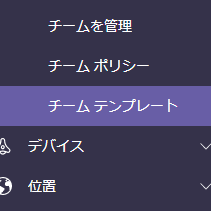
Microsoft Teams でチーム作成時に Microsoft Teams 管理センター内で定義されているテンプレートからチームを作成できる機能がようやく展開されました。
SNSでは展開された話が投稿されているのになかなか僕のテナントには展開されていなくてソワソワしていたんですよね。
▼一昨日までのチーム作成時のダイアログボックス
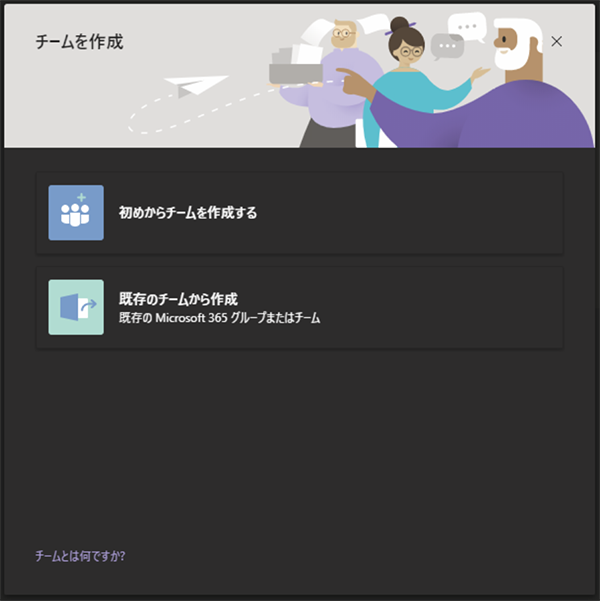
▼昨日の朝のチーム作成時のダイアログボックス
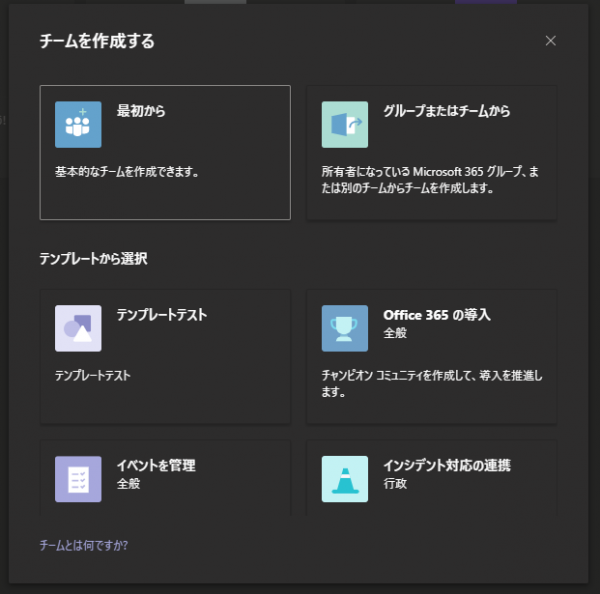
不思議なイラストがなくなり、従来あった「初めからチームを作成する」が「最初から」という微妙な言葉に置き換わり、「既存のチームから作成」が「グループまたはチームから」というこれまた微妙な言葉に置き換わっています。ただ、どちらも一応その下の説明文を見れば理解できそうですね。特に「グループまたはチームから」の説明文には「所有者になっている…」と足されているのは良いですね。自分が所有者であるチームしか表示されませんからね。
で、大事なところはそこじゃなくて、そこから下の「テンプレートから選択」という部分です。
実際にテンプレートの種類を見ると、
▼結構量があります
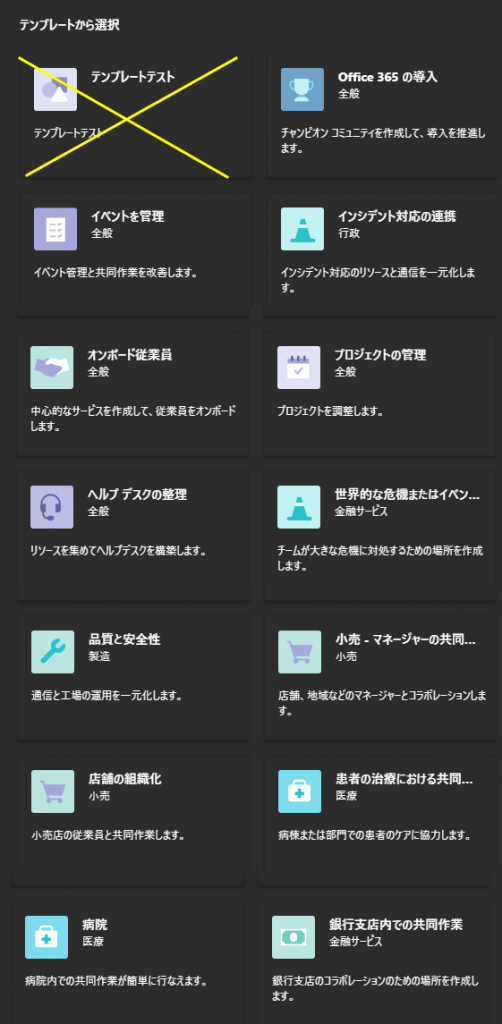
スミマセン。黄色い×をしてる最初の「テンプレートテスト」ってのは僕が追加したテンプレートです。なので合計13個のテンプレートが Microsoft 側が準備した標準で入ってるテンプレートです。
13個のテンプレートの詳細も含めてDocsの以下のページ内に記載されています。
管理センターで Teams テンプレートの使用を開始する
https://docs.microsoft.com/ja-jp/microsoftteams/get-started-with-teams-templates-in-the-admin-console
■ 既定のテンプレートからチームを作成してみる
試しに最初の「 Office 365 の導入」っていうテンプレートを選ぶと、
▼こんな感じ

説明文のような想定のテンプレートで、チャネルが一般チャネルも合わせて5チャネル、そしてアプリは Wiki のみ。つまり特になし。というような比較的シンプルかつ Microsoft Teams を導入したてでチャンピオンプログラムがある企業にとってはこのチームからスタートと言う感じのテンプレートでしょうか。気になるところは「お知らせ」チャネルの名前の右に絵文字が入ってる事ですね。過去のこんな記事を書きました。
この頃から、増え続けるチームやチャネルを少しでも視認しやすいように絵文字を入れて特徴づけたり絵文字だけでチャネルの内容が軽く把握できるような工夫が良いかも?という話題は海外の人達も推奨していたように思います。ただ、絵文字入れて大丈夫?という不安もあったりしたかもしれないけど、 Microsoft 側の標準テンプレートに絵文字が入っているという事は問題なさそうですね。
▼次の画面では従来と同じ「プライベート」or「パブリック」を選択
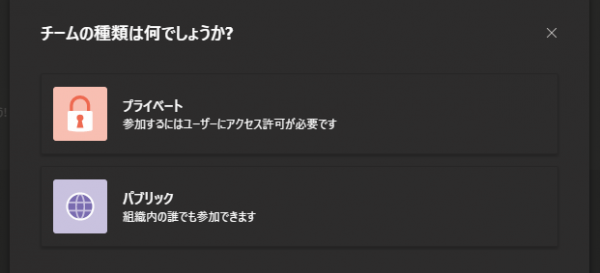
▼最後にチーム名と説明を入れて作成
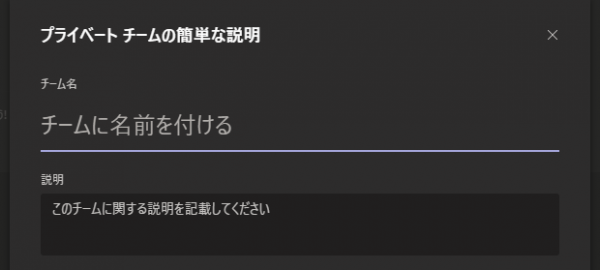
これであらかじめ設定されたチームが作成できるという感じです。
▼チームが作成されます
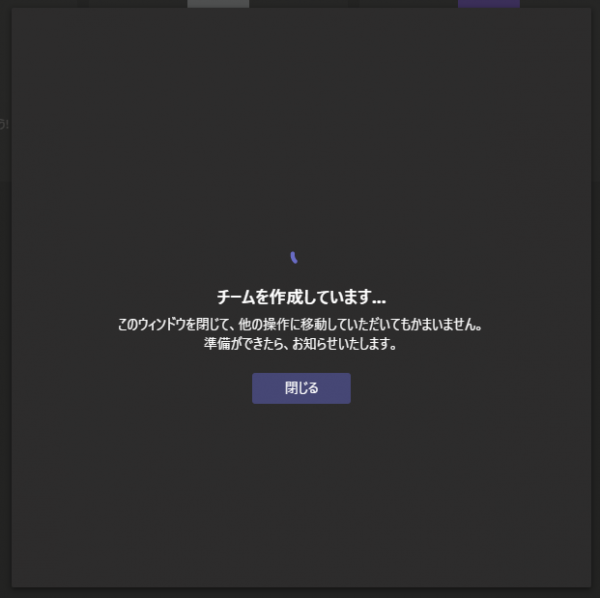
閉じて見てみると、
▼チームはすぐに作成されています
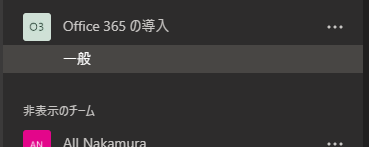
ただ、この時点ではまだ一般チャネル以外のチャネルが作成されていません。この間も一生懸命動いているようです。今回試した限りだと、5分~10分後くらいには、他のチャネルも作成されていました。
▼これで完成
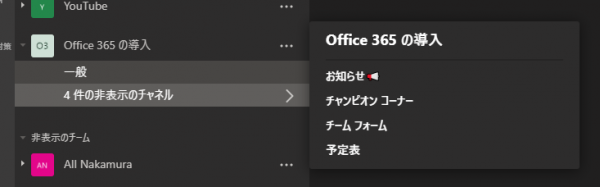
次に、チャネルにタブが追加されているテンプレートからチームを作成するとどうでしょうか?試しに「イベントを管理」というテンプレートでチームを作成してみました。
▼このように一般チャネルにタブが追加されていました
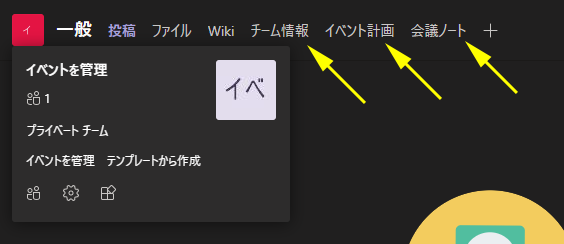
この場合は「チーム情報」「会議ノート」は OneNote のノートブックだし、「イベント計画」は Microsoft Planner のプランだと思います。試しに、「イベント計画」を開いてみると、
▼やはりタブの設定はやらなきゃいけない
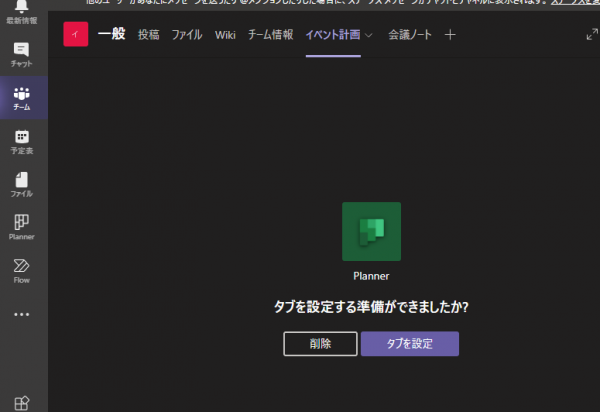
まぁ、そうですよね。そうなりますよね。これは既存のチームから作成した時と同じですね。タブとして追加はされているけど、そのタブに何を表示させるかは設定しなければいけないです。ここもできれば設定済の状態でチーム作成したら何もしなくてもすぐにタスクを追加する事ができるようになっていれば良いんですけどね。そこまでは難しいのかなぁ。
■チームテンプレートはどこで管理するの?
冒頭でも少し触れましたが、 Microsoft Teams 管理センターで管理できます。詳細は上で紹介したDocsのページも参照してください。
これは実は1ヵ月以上前くらいから管理センター側には設定項目としては存在していたんですよね。
▼「チーム」→「チーム テンプレート」
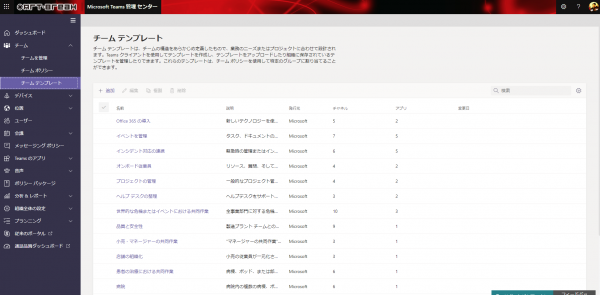
ここに既定で存在する13個のテンプレートがあるんです。ただ、これが…色々な想定のテンプレートなので自社に適さないテンプレートもあるから削除したいじゃないですか。でも…
▼削除できない!
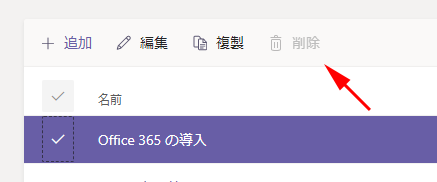
▼編集もできない!
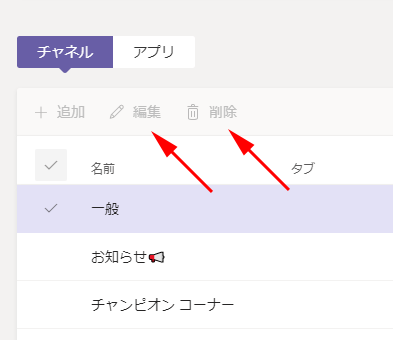
上にリンクを貼った先の Docs のページ内でも、
▼注意書きで編集できないと…

これはなかなか残念ですね。
■オリジナルのチームテンプレートを追加できる
すでに上の方で黄色い×があったと思うけど、既定の13個のテンプレート以外に、オリジナルのテンプレートも追加できます。これは Microsoft Teams 管理センターを利用できるユーザーのみです。
▼チームテンプレートから「追加」
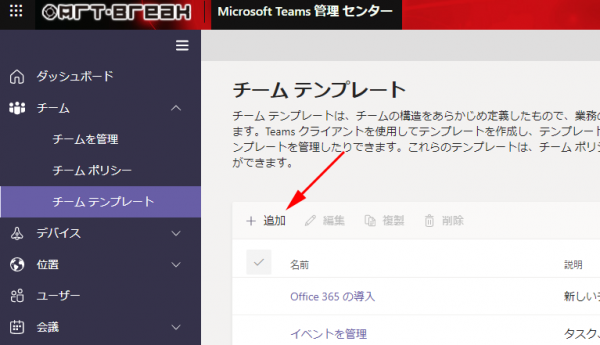
▼3種類の方法を選択して作成できます
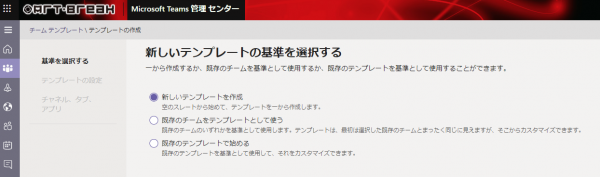
既定の13個のテンプレートを基に作る事もできるし、すでに存在するチームをテンプレートにする事もできるし、ここから新規で作成する事もできますね。とりあえず「新しいテンプレートを作成」を選びます。
▼テンプレート名や説明やロケール
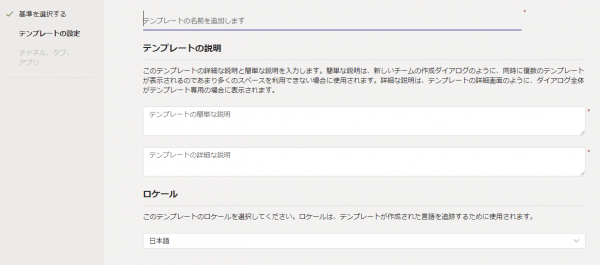
UI的に微妙なのが、だいたい入力できる欄は白背景のフォームなのに、テンプレート名を入力するところだけは白背景じゃないんですよね。ここらへんの一貫性のないUIは個人的には微妙だなぁと思います。
▼とりあえずこんな感じで設定
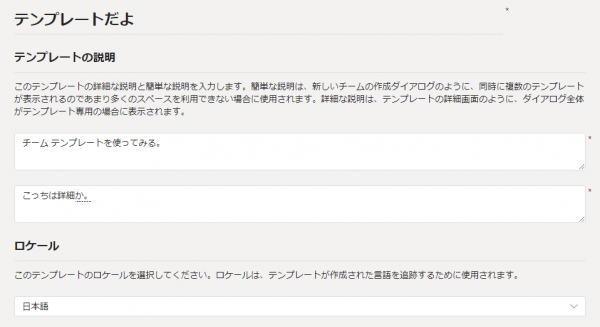
次は、
▼チャネルとアプリを設定します
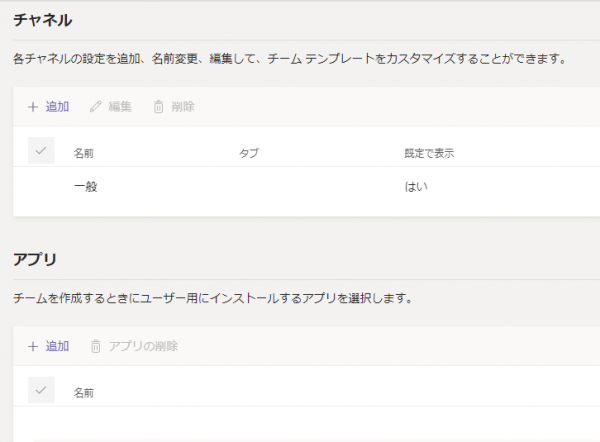
それぞれの追加方法に関してはここらへんからスクショ撮るのが面倒になって割愛してしまい、3分間クッキングになりますが、
▼とりあえずこんな感じで追加
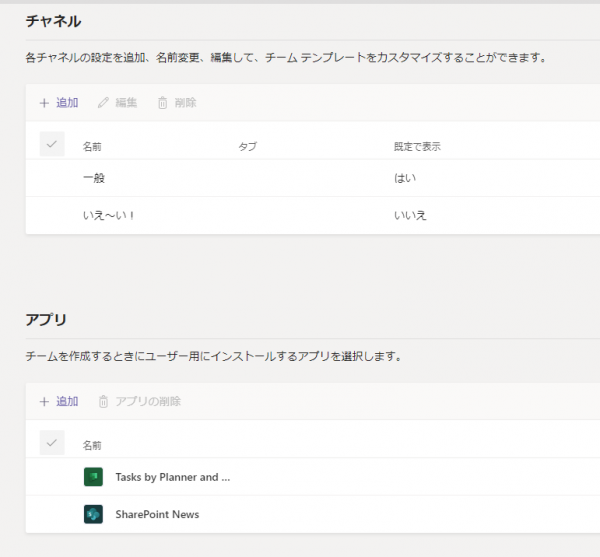
▼このように追加され、こっちのオリジナルのテンプレートは削除も可能
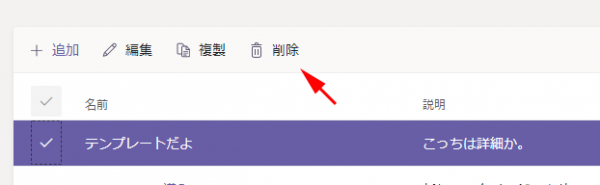
で、ここまで作って一つ忘れていました。あれ?チャネルにタブって設定できないの?と。で、もう一度作ったチャネルを編集してみると、
▼タブという文言がどこにもない
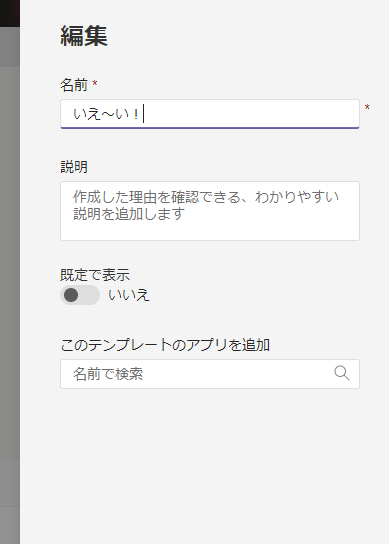
これはわかりにくいんですけどね。一番下の「このテンプレートのアプリを追加」ってのがタブ追加の設定なんですよね。
▼このように検索して目的のタブアプリを追加
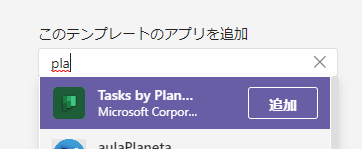
▼追加されるとようやく「タブ」って文言が出てくる
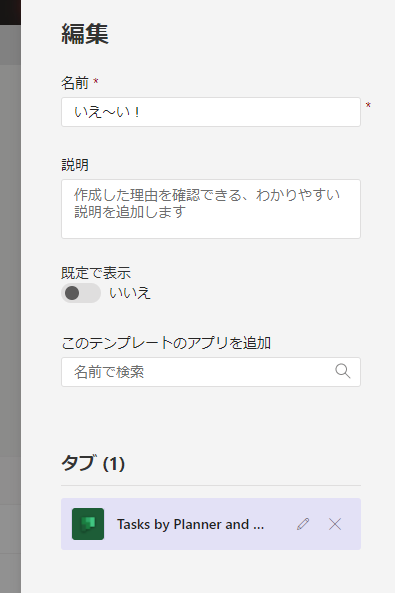
ややわかりにくいですね。
で、作ったテンプレートを見ると
▼チャネル名の横にタブが表示されました
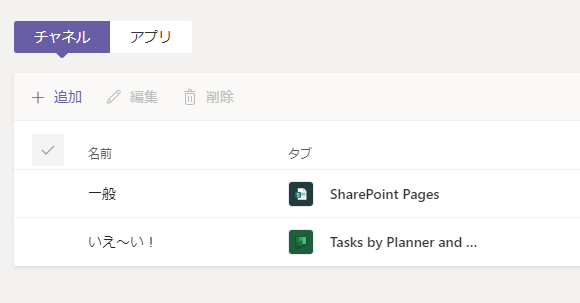
あと気になったところはチームやチャネルの設定の項目が見つかりませんでした。例えばメンバーやゲストのアクセス許可だったり、@メンションの設定だったり、チャネルならモデレートの設定だったり。今のところできないのかな?それと、チーム テンプレートの並び順も変更できなそう。つまり既定のテンプレートの並び順も変更できないし、オリジナルのテンプレートは作った順に上から表示される感じ。もしかしたらどこか並び順変更できるUIあるのかな?わからん!
■オリジナル チーム テンプレート からチームを作成してみる
テンプレートを作成してから反映までは少し待ちます。今回は30分かな?1時間かな?そのくらいです。ただ、今回その前に作成したテンプレートを削除してみたりしたけど、削除してそれが反映されて一度は表示されなくなったものの、その後また表示が復活していたり、なんとなく不安定な感じがありました。
▼作ったテンプレートを選択
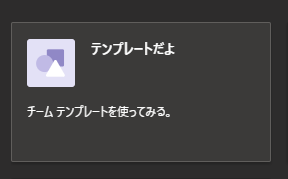
▼うん、やはりちょっと不安定?
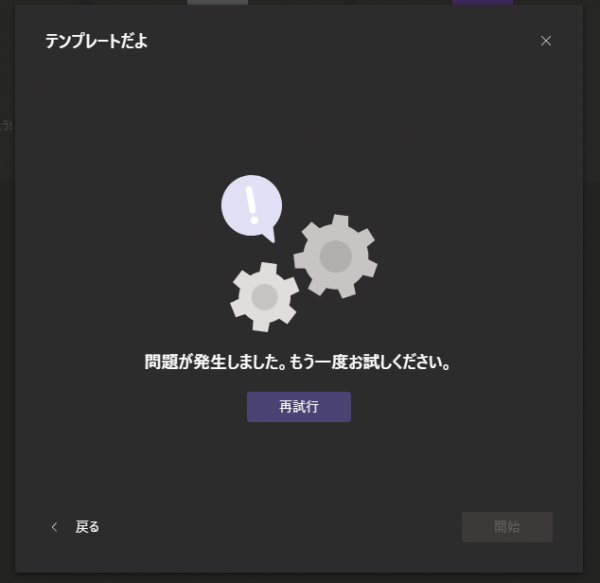
この場合「再試行」を何回かクリックしたら、
▼ようやく次の画面に
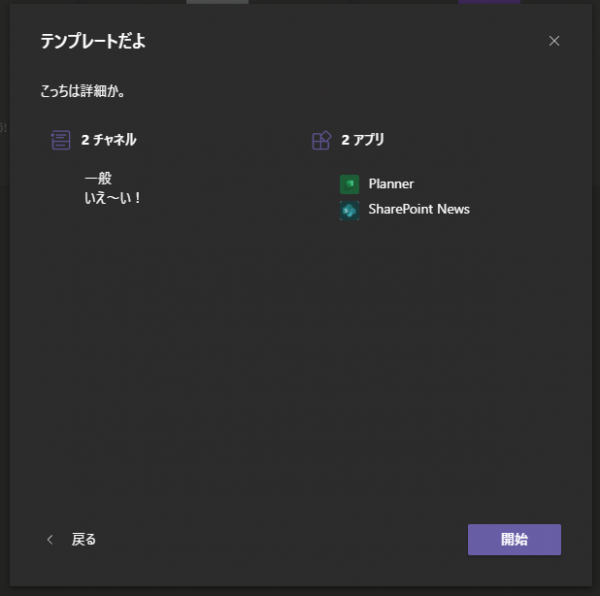
ここから先は既定のテンプレートから作成する時と同じ遷移でした。
▼できあがったチーム
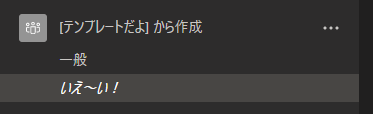
今ためしたところ、既定のテンプレートから作ったチームとの違いはタブです。追加したタブをクリックすると、
▼何もない
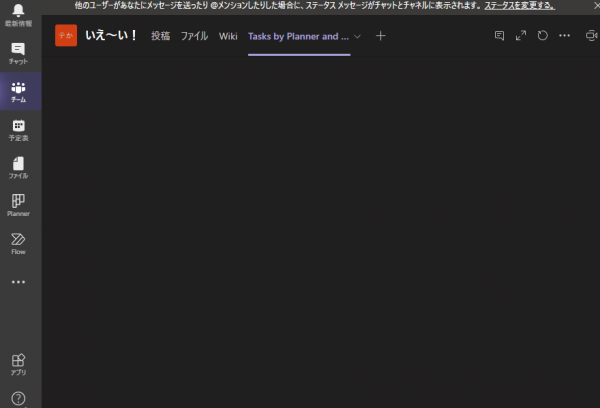
既定のテンプレートから作ったチームの追加されたタブをクリックすると上にあるスクショのように「タブを設定する準備ができましたか?」と記載があるけど、オリジナルのテンプレートからだと無い。
▼タブから「設定」をクリックしないと設定ができません
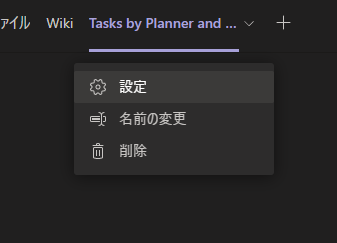
まぁ、これは既定だろうがオリジナルだろうが同じだけど、改めてタブを設定するくらいなら新規でタブを選ぶのとあまり変わらないですよね…。それとも「こういうタブを置いてみてはいかがですか?」というだけでも意味があるのかな?
■その他
この機能はもう少し色々試してみたいところがあるけど、今回は速報レベルでこのくらいで。
で、気になるところは、今までも機能としてあった、既存のチームをテンプレートとしてチームを作れる機能があると思います。それとこのチーム テンプレートと何が違うのか?冒頭で少し話した通り、前者の方は自分が所有者であるチームしかテンプレートにできません。一方、今回のチームテンプレートは Microsoft Teams 管理センターで設定すれば誰でも利用できます。これの他にどのような違いがあるのか?またはないのか?これから徐々に触って新しい情報があれば記事にしたいと思います。
あ、あと、既定の13個のテンプレートが消せないようなのはわかったけど、そもそも チーム テンプレート の機能をオフにできないのかな?と思ったけど、 Docs を読む限り見つける事ができませんでした。もし知ってるって人がいたら、教えてください!
